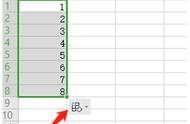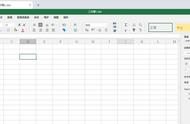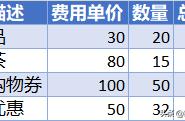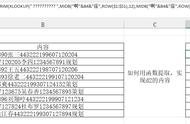把这组数,作为filter的第二参数,就可以筛选出我们想要的下拉列表,就是这些包含了“g”的下拉选项。

把下拉列表写入数据验证的序列中。
在目前的EXCEL和EXCEL365中是支持数组的动态扩展区域的,把获得的动态区域写入数据验证的序列中是非常容易的。
选中D列中想要设置下拉菜单的区域,点击【数据】--【数据验证】,然后在设置选项下处选择【序列】,在来源处,写入【$k$2#】(K2是刚才写入公式的单元格),这样写可以引用筛选的动态区域作为下拉的列表,而不是像我们平时设置普通下拉菜单一样,是选择的固定区域。

2.设置出错警告
我们需要在【数据验证】--【出错警告】对话框下面,取消勾选【输入无效数据时显示出错警告】选项。

好的,到此为止,我们的模糊匹配的下拉列表就制作完成了。
当然这个方法,是对支持filter数组动态区域的版本的方法。
如果你的是其他版本,可以试试这种方法:更高效的搜索式下拉菜单,你一定要懂!
如果你的是WPS版本,就更简单了,因为它本身是支持模糊匹配的下拉菜单的。
好的,以上就是今天分享的全部内容。
,